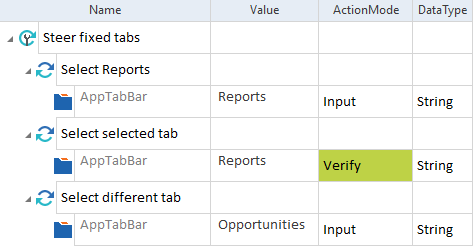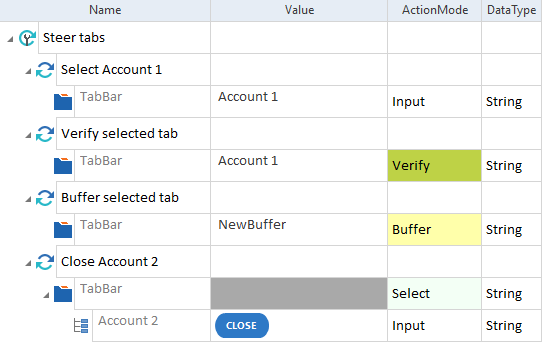Registerkarten steuern
In Salesforce finden Sie die folgenden Arten von Registerkarten:
-
Feste Registerkarten
-
Registerkarten mit mehreren Ebenen
-
Angeheftete Registerkarten
-
Registerkarten der Konsole, z. B. in der Service Console
Der XScan identifiziert alle diese Arten von Registerkarten als TabControls. Sie können sie wie in Kapitel "TabControl" beschrieben steuern.
Weitere Informationen zum Aufzeichnen von Registerkarten und Registerkartenelementen finden Sie hier: siehe Kapitel "Reiter in Salesforce Console-Applikationen aufzeichnen".
Feste Registerkarten steuern
Feste Registerkarten werden immer in der Registerkartenleiste der Salesforce-Applikationen angezeigt.

Feste Registerkarten in Sales in Salesforce Lightning Experience
Um eine Registerkarte auszuwählen, setzen Sie die Aktion auf Input.

|
In diesem Beispiel führen Sie die folgenden Aktionen durch:
Feste Registerkarten in einem Testfall |
Salesforce Console-Registerkarten steuern
Sie können die Registerkarten in Salesforce Console-Applikationen öffnen und schließen.

Service Console-Registerkarten in Salesforce Lightning Experience
Um eine Registerkarte auszuwählen, setzen Sie die Aktion auf Input.

|
In diesem Beispiel führen Sie die folgenden Aktionen in Service Console aus:
Mit Console-Registerkarten arbeiten |
ValueRange eines TabControl aktualisieren
Tricentis Tosca speichert jede Registerkarte, die während der Aufzeichnung geöffnet wurde, im ValueRange des TabControl. Wenn Sie Registerkarten nach dem Aufzeichnen öffnen oder schließen, müssen Sie die Seite erneut aufzeichnen oder den ValueRange manuell aktualisieren.
Wenn Sie zusätzliche Registerkarten öffnen, empfiehlt Tricentis, diese in Ihrer Salesforce-Applikation zu öffnen und sie mit dem XScan erneut aufzuzeichnen.
Alternativ können Sie in Tosca manuell zusätzliche Registerkarten als TabItems hinzufügen. Führen Sie hierzu die folgenden Schritte aus:
-
Fügen Sie ein neues TabItem im ValueRange des TabControl hinzu. Trennen Sie die Werte mit einem Semikolon.
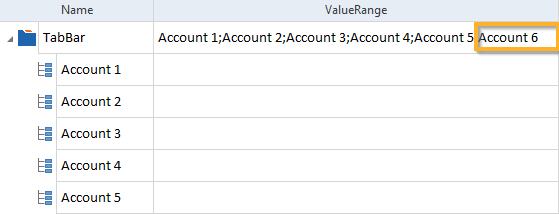
Neue Registerkarte im Feld ValueRange
-
Erstellen Sie neue TabItems für jede neue Registerkarte.
-
Ändern Sie die folgenden Eigenschaften für jedes neue TabItem wie unten beschrieben:
-
Ändern Sie den Wert der Eigenschaft Cardinality auf 0-1.
-
Löschen Sie die Eigenschaft ExplicitName.
-
Erstellen Sie den Business ID-Parameter AssociatedLabel und fügen Sie den Namen des TabItem hinzu wie in Ihrer Salesforce-Applikation angezeigt.
-
Erstellen Sie den Business ID-Parameter Visible und fügen Sie den Wert True hinzu.
-
Ändern Sie den Wert der Eigenschaft BusinessAssociation auf Descendants.
-
Ändern Sie den Wert der Eigenschaft InterfaceType auf GUI.
-